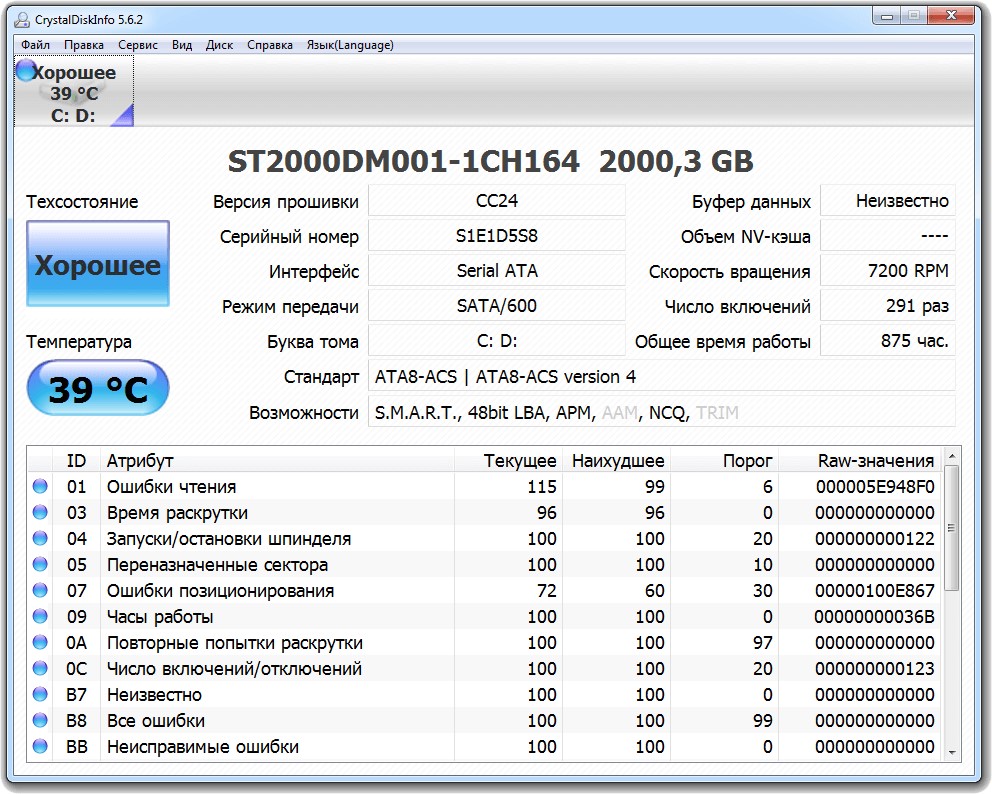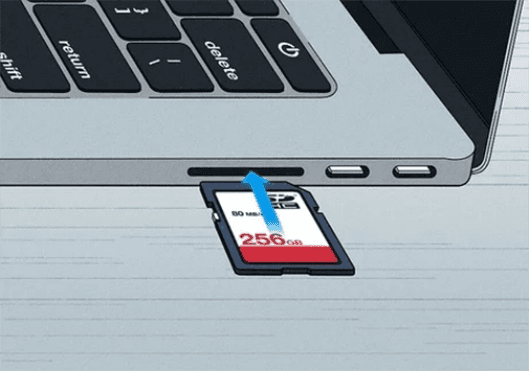Como Verificar a Integridade de um Cartão SD no Windows?
Preservar a integridade do cartão SD é fundamental. Sem isso, a perda de dados importantes pode trazer grande sofrimento e desgosto. Embora essa ideia seja clara, muitas vezes é ignorada. No entanto, ao longo do tempo, o cartão torna-se mais vulnerável a erros e pode falhar. Este manual completo vai guiá-lo na checagem da integridade do cartão SD em sistemas Windows. Seguindo estes passos, você conseguirá identificar e solucionar problemas antes de se tornarem graves, assegurando a proteção e o acesso aos dados.
Neste guia, vamos discutir cinco métodos diferentes para verificar a integridade do seu cartão SD em um sistema Windows. Estas abordagens incluem desde ferramentas nativas do Windows até softwares de terceiros. Cada uma dessas estratégias possui características e níveis de complexidade distintos, projetados para avaliar de maneira precisa o estado do seu cartão SD.
Manter seus dados seguros é fundamental, e aqui está o modo de fazê-lo. Nossos métodos são práticos e simples, sem segredos ou magias envolvidas, apenas estratégias eficazes para administrar suas informações. Vamos explorar mais esses métodos hoje, para que você entenda como eles operam e possam contribuir na avaliação da saúde do seu cartão SD.

Parte 1: Por Que Verificar a Integridade de um Cartão SD no Windows?
Manter o controle constante da condição de saúde do cartão SD em um ambiente Windows traz diversos benefícios. Primeiramente, facilita a identificação antecipada de problemas, permitindo a tomada de medidas preventivas para evitar danos significativos. Ignorar erros pode levar à corrupção dos dados e à perda de acesso aos arquivos armazenados.
Em segundo lugar, pense no seu cartão SD como uma bomba-relógio que pode falhar a qualquer momento, resultando na perda de tudo armazenado nele. Quando isso acontecer, será necessário fazer backup ou substituí-lo permanentemente.
Além disso, o Windows dispõe de várias ferramentas úteis para ajudar no monitoramento do seu cartão SD. Com essas ferramentas, ficou mais simples e conveniente verificar a saúde do cartão SD. Lembre-se também do desempenho, já que um cartão SD bem cuidado pode operar com alta eficiência.
Parte 2: Como Verificar a Integridade de um Cartão SD no Windows?
Agora, avançaremos para a parte central deste manual, onde explicaremos cinco abordagens eficazes para verificar a integridade do seu cartão SD em um sistema operacional Windows.
Tanto para quem está começando quanto para os entusiastas de tecnologia mais experientes, essas instruções asseguram uma avaliação fiável do estado atual do seu cartão SD. Aprender esses métodos é essencial para proteger a integridade dos seus dados e estender a durabilidade do cartão SD. Comecemos com a primeira abordagem.
Método 1: Use a Ferramenta 4DDiG para Recuperar os Dados do Cartão SD
O 4DDiG Windows Data Recovery oferece uma solução sólida para problemas de perda de dados em cartões SD. Sua tecnologia avançada ajuda a verificar a integridade do cartão SD no Windows, enquanto proporciona uma maneira eficaz de recuperar dados em situações críticas.
Um fator que destaca a ferramenta 4DDiG Data Recovery é sua compatibilidade universal. Ela funciona com todos os tipos de cartões SD e suporta uma grande variedade de formatos de arquivo, uma vantagem crucial para cartões SD com falhas. A força do 4DDiG reside na sua simplicidade e eficácia - ele pode salvar seus dados de serem permanentemente perdidos.
Download Seguro
Download Seguro
-
Efetue o download do 4DDiG Windows Data Recovery e proceda com a instalação. Posteriormente, abra o aplicativo, conecte o disco rígido externo ao PC onde os dados foram perdidos e selecione o disco rígido externo para iniciar o processo de verificação.

-
O 4DDiG inicia imediatamente a varredura de todo o disco rígido externo em busca de dados apagados, apresentando categorias como Arquivos Excluídos, Arquivos Existentes, Locais Perdidos, Arquivos RAW e Arquivos Tag na Exibição em Árvore. Além disso, é possível mudar para a visualização de tipos de arquivo, como fotos, vídeos, etc.

-
Após encontrar os arquivos desejados, você pode pré-visualizá-los e salvá-los em um local seguro. Para evitar substituição de disco e perda permanente de dados, é recomendado não armazenar os dados recuperados na mesma partição onde foram perdidos.

Maneira 2: Use o Prompt de Comando para Verificar a Integridade do Cartão SD no Windows
O prompt de comando, uma ferramenta essencial do sistema operacional Windows, pode ser usado para verificar a integridade do seu cartão SD. Este procedimento dispensa softwares adicionais e revela rapidamente problemas potenciais. Siga estas etapas detalhadas:
- Insira o cartão SD no seu PC Windows.
- Abra o Prompt de Comando: Pressione a combinação de teclas Windows + R, digite "cmd" na caixa de diálogo Executar que se abre e pressione a tecla Enter.
- No prompt de comando, insira "chkdsk" seguido pela letra designada ao seu cartão SD, adicione dois pontos e finalize com "/f". Por exemplo, para um cartão SD na unidade D, escreva "chkdsk D: /f" e tecle Enter.
-
O Prompt de Comando começará a analisar o seu cartão SD, identificando e corrigindo quaisquer erros que sejam detectados.

Tenha em mente que este método pode ajudar a encontrar e corrigir falhas do sistema, mas pode não ser capaz de recuperar dados de setores danificados do cartão SD. Considere usar ferramentas como 4DDiG Data Recovery ou buscar serviços de recuperação de dados profissionais. É fundamental fazer backups regulares de dados importantes para prevenir perdas.
Para preservar suas informações no cartão SD, é essencial verificar e cuidar dele regularmente, especialmente em computadores com Windows. Aqui estão algumas medidas que você pode tomar para avaliar a condição do seu cartão SD neste sistema.
Maneira 3: Execute o H2testw para Verificar a Integridade do Cartão SD no Windows
Para avaliar a confiabilidade do seu cartão SD no Windows, você pode usar a ferramenta H2testw. Essa ferramenta é amplamente conhecida por sua capacidade de descobrir cartões SD inautênticos e avaliar se eles comportam dados até sua capacidade total. Veja como utilizar a H2testw:
- Comece adquirindo o H2testw a partir de sua fonte oficial e execute a instalação no seu computador com sistema operacional Windows.
- Insira o cartão SD em seu PC e comece o software H2testw.
- Na interface do H2testw, vá até o menu suspenso "Selecionar destino" e selecione o cartão SD.
-
Para dar início ao teste, clique no botão "Gravar + Verificar".

O processo consiste em gravar dados no cartão SD e, posteriormente, lê-los para identificar qualquer incompatibilidade. Se os dados lidos coincidirem com os gravados, o cartão SD será considerado em bom estado. Contudo, discrepâncias sugerem possíveis problemas que demandam atenção.
Tenha em mente que, apesar do H2testw ser eficaz na verificação da integridade do cartão SD em sistemas Windows, ele não possui funcionalidades para recuperação de dados. Em casos de suspeita de perda de dados, é recomendável usar uma ferramenta especializada em recuperação, como a 4DDiG Data Recovery Tool, ou buscar ajuda profissional. Fazer backups regulares é uma medida inteligente para prevenir a perda de dados.
Maneira 4: Instale o CrystalDiskInfo
O quarto método inclui o uso do CrystalDiskInfo, uma aplicação de código aberto que apresenta uma análise detalhada da saúde do seu cartão SD em Windows. Este programa fornece informações valiosas, incluindo a temperatura, a condição do disco e a contagem de setores realocados. Veja os passos a seguir para aplicar o CrystalDiskInfo na verificação da saúde do seu cartão SD.
- Baixe o CrystalDiskInfo diretamente da sua fonte oficial e prossiga com a instalação no seu PC com Windows.
- Insira o cartão SD no seu PC e inicie o aplicativo CrystalDiskInfo.
- No CrystalDiskInfo, encontre o seu cartão SD na lista de unidades disponíveis na interface.
-
Em seguida, o software exibirá uma variedade de estatísticas detalhadas sobre o status de saúde do seu cartão SD.

Se o status exibido for "Bom", isso indica que o seu cartão SD está em condições adequadas. No entanto, se você ver um status como "Cuidado" ou "Ruim", isso pode indicar a presença de problemas que requerem solução.
Vale ressaltar que o CrystalDiskInfo é uma ferramenta que se concentra principalmente em fornecer informações sobre a condição do seu cartão SD, mas não possui funcionalidades para correção de erros ou recuperação de dados. Se enfrentar problemas com seu cartão SD, considere o uso de softwares especializados em reparo ou recuperação de dados, como o 4DDiG Data Recovery Tool, e sempre mantenha backups regulares para prevenir a perda de dados essenciais.
Maneira 5: Use o Check Flash
O quinto método consiste no uso do Check Flash, um software adicional renomado pela sua habilidade em verificar a integridade do seu cartão SD em um ambiente Windows. Ele desempenha várias tarefas, como testes de velocidade de leitura e escrita, detecção de erros e limpeza de dados.
Contudo, é essencial lembrar que o Check Flash não é uma ferramenta de recuperação de dados; seu propósito principal é a análise de erros em discos. A seguir, apresentamos como você pode utilizar o Check Flash para verificar a integridade do seu cartão SD.
- Adquira o Check Flash a partir da sua fonte oficial e continue com a instalação no seu PC com sistema operacional Windows.
- Coloque o cartão SD no seu computador e inicie o programa Check Flash.
- Procure o seu cartão SD no menu suspenso na interface do Check Flash.
- Selecione o tipo de teste desejado nas opções sob "Tipo de Acesso"; a escolha da opção "Completo" é aconselhada para uma avaliação abrangente da saúde.
-
Comece o processo de teste ao clicar em "Iniciar".

Posteriormente, o programa realizará uma análise detalhada do seu cartão SD para identificar possíveis falhas. Caso encontre algum problema, é aconselhável fazer imediatamente um backup dos dados e considerar o uso de soluções especializadas de recuperação de dados, como o 4DDiG Data Recovery Tool, ou buscar assistência profissional para dados extremamente importantes. Realizar backups constantes dos seus dados essenciais é uma estratégia eficaz para prevenir a perda de informações.
Parte 3: Perguntas Frequentes
P1: Como Verificar a Integridade do Meu Cartão SD?
Existem diversas ferramentas, incluindo Command Prompt, H2testw, CrystalDiskInfo e Check Flash, que podem ser utilizadas para checar a saúde do seu cartão SD em um sistema Windows. Estes programas são úteis para identificar e resolver problemas, avaliar a capacidade de armazenamento e fornecer um panorama detalhado da condição específica do seu cartão SD.
P2: Como Checar Se Meu Cartão SD Está Com Defeito?
Sinais de um cartão SD com defeito incluem velocidades de transferência de dados reduzidas, problemas ao carregar arquivos, ocorrências frequentes de corrupção de dados ou mensagens de erro indicando falhas na leitura ou escrita no cartão. O uso das ferramentas mencionadas anteriormente pode auxiliar na identificação de problemas com o seu cartão SD.
P3: É Possível Executar o CHKDSK em um Cartão SD?
O comando chkdsk pode ser utilizado no prompt de comando para realizar diagnósticos e corrigir falhas no cartão SD, mas só recupera dados de setores danificados ocasionalmente.
P4: Como Um Cartão SD Se Corrompe?
A corrupção dos cartões SD pode ser causada por vários motivos, incluindo remoção súbita do dispositivo, falhas de energia em transferências de dados, vírus ou uso excessivo. O uso em diversos dispositivos também aumenta o risco de corrupção. Cuidados no manuseio e verificações regulares podem prevenir estes problemas.
Conclusão
Concluindo, administrar a integridade do cartão SD no Windows pode ser eficiente com o uso de ferramentas como Command Prompt, H2testw, CrystalDiskInfo e Check Flash, que permitem identificar e resolver problemas antes que levem à perda de dados. Verificações periódicas ajudam a manter a longevidade do cartão e a segurança dos dados. Apesar desses métodos identificarem e corrigirem erros, nem sempre recuperam dados de setores corrompidos. Em casos mais graves, o uso da 4DDiG Windows Data Recovery Tool ou serviços de recuperação especializados pode ser necessário. Manter backups constantes é uma medida preventiva eficaz contra a perda de dados. Utilizando as ferramentas corretas e seguindo as melhores práticas, você garante a boa saúde do seu cartão SD e atende suas necessidades de armazenamento de dados.